최근 몇 년간 구글은 크롬 OS를 발전시키고, 데스크톱 수준의 기능을 제공하기 위해 상당한 노력을 기울여 왔습니다. 예를 들어, 이제 크롬북에는 복사한 여러 항목을 붙여넣을 수 있는 클립보드 기록 기능이 도입되었습니다. 이 외에도 크롬북에서는 스크린샷을 캡처하는 도구가 기본적으로 제공됩니다. 윈도우나 맥처럼 크롬 OS에도 이모티콘 지원이 포함되어 있습니다. 특히, 크롬북의 이모티콘 키보드는 크게 개선되어, 이제는 카오모지, 화폐 기호, 특수 기호 등 다양한 요소를 제공합니다. 본 가이드에서는 크롬북에서 이모지를 찾고 사용하는 방법을 상세히 안내해 드리겠습니다.
크롬북에서 이모티콘 활용 (2022년)
크롬북에서 이모티콘을 활용하는 세 가지 방법을 소개합니다. 여기에는 터치스크린 크롬 OS 기기를 위한 간편한 방법도 포함되어 있습니다. 바로 시작해 볼까요!
키보드 단축키를 이용한 크롬북 이모티콘 입력
크롬북에서 이모티콘을 사용하는 가장 쉽고 효율적인 방법은 크롬 OS 키보드 단축키를 활용하는 것입니다. 방법은 다음과 같습니다.
1. 크롬 OS 92 버전 이상에서는 ‘검색(또는 런처 키) + Shift + 스페이스바’ 단축키를 사용하여 크롬북에서 이모티콘 키보드를 활성화할 수 있습니다.
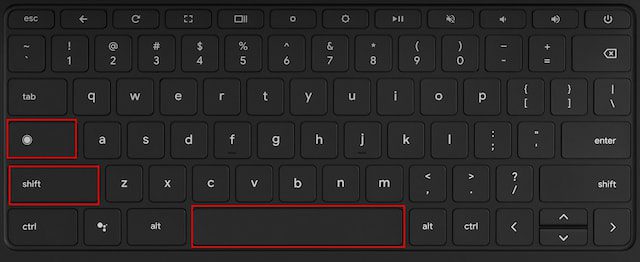
2. 이 단축키를 누르면 크롬북에서 사용 가능한 모든 스마일리와 이모티콘을 탐색할 수 있는 팝업창이 나타납니다.
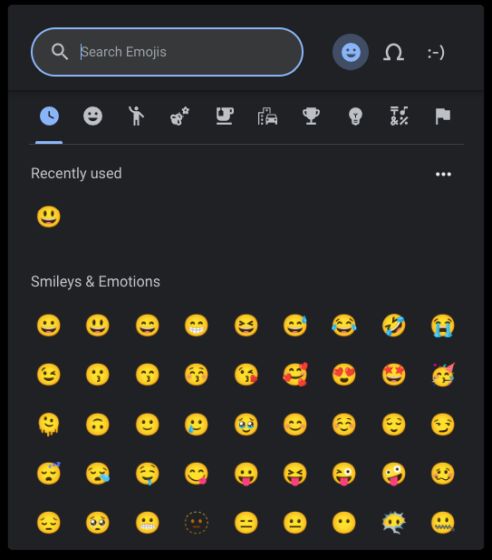
3. 원하는 이모티콘을 검색하여 빠르게 찾을 수도 있습니다.

4. 이모지 팝업창은 크롬북에서 특수 기호, 국기, 카오모지 또한 지원합니다.
트랙패드를 활용한 크롬북 이모티콘 사용
1. 키보드 단축키 외에도, 크롬북의 텍스트 입력 필드에서 마우스 오른쪽 버튼을 클릭하면 컨텍스트 메뉴를 열 수 있습니다. 이 메뉴에서 “이모티콘”을 선택해야 합니다.

2. 이 작업을 수행하면 크롬북에서 이모티콘 키보드가 활성화되어 이모티콘을 쉽게 선택하거나 검색할 수 있습니다.

터치스크린 크롬북에서 이모티콘 사용법
터치스크린 크롬북을 소유하고 있으며, 태블릿처럼 기기를 사용하는 것을 선호하는 사용자들을 위한 좀 더 친숙한 이모티콘 접근 방식이 있습니다. 자세히 살펴보겠습니다.
1. 스마트폰과 유사하게, 키보드에서 “이모티콘” 아이콘을 탭하여 터치스크린 크롬북에 이모티콘을 입력할 수 있습니다.

2. 터치스크린 크롬북에서 이모티콘 키보드의 모습입니다.

3. 랩탑 모드에서 가상 키보드를 사용하려면 빠른 설정 메뉴에서 “설정”(톱니바퀴) 아이콘을 클릭하면 됩니다.

4. 설정 앱에서 “화상 키보드”를 검색하여 실행합니다.

5. 이제 “온스크린 키보드” 토글을 활성화하여 기능을 켭니다.

6. 크롬 OS 선반의 오른쪽 하단에 키보드 아이콘이 표시됩니다. 이 아이콘을 클릭하면 가상 키보드가 나타나며, 여기에서 이모티콘 키보드로 쉽게 전환할 수 있습니다.

크롬북에서 이모티콘을 간편하게 입력하세요.
크롬북에서 이모티콘을 사용하는 세 가지 쉬운 방법을 살펴보았습니다. 구글은 이모티콘을 추가했을 뿐만 아니라, 카오모지, 화폐 기호, 특수 기호, 국기 등 다양한 요소를 지원한다는 점이 특히 매력적입니다. 물론, 크롬 OS 키보드에 안드로이드의 Gboard 앱과 같은 GIF 통합 기능이 더해진다면 더욱 좋을 것입니다. 크롬북의 배경화면을 변경하고 싶으시다면, 링크된 상세 가이드를 참고하세요. 그리고 기본 앱이나 타사 앱을 사용하여 크롬북 화면을 녹화하는 방법에 대한 심층 튜토리얼도 이용해 보세요. 궁금한 점이 있다면 언제든지 댓글 섹션에 남겨주세요.